Discord: como criar cargos na plataforma
Por Felipe Freitas | Editado por Bruno Salutes | 25 de Junho de 2020 às 15h00
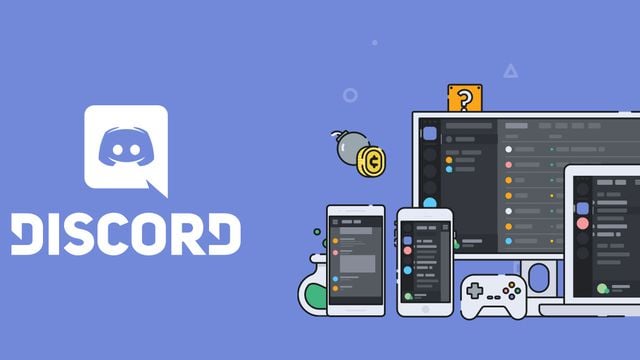
O recurso de criação de cargos no discord, pode ser uma ferramenta muito útil na gestão de um servidor. Está tendo dificuldades na criação de cargos? sem problemas! Este artigo, não só mostrará a você onde encontrar as configurações de permissões em seu servidor, como também irá mostrar como criar novos cargos e atribuir permissões a eles. Veja como nas próximas linhas.
- Como fazer o download do Discord, plataforma de chat para gamers
- Discord agora permite organizar suas conversas em pastas
- Como compartilhar telas no Discord
Como funciona o sistema de cargos e permissões no Discord
Em um servidor do discord, muitas funções são possíveis na interação entre canal e servidor. O sistema de permissões do discord tem como base os cargos atribuídos aos seus membros. Ou seja, as permissões podem ser delegadas tanto a nível de cada canal, quanto a nível de todo o servidor.
No momento da configuração do cargo, o criador do servidor pode adicionar e remover permissões, influênciando nas funções dos usuários com o cargo atribuído.
Assim, a função de cargos é bastante comum em servidores profissionais do discord, por possibilitar uma gestão coletiva de servidor. Nas permissões de cargo você poderá atribuir funções como: gerenciar servidor, gerenciar canais, criar convites, ler canais de texto e ver canais de voz, enviar mensagens em TTS, ver o registro de auditoria, e até mesmo tornar outro membro administrador.
O seguinte tutorial será realizado tanto através do aplicativo do discord disponível para (Android | iOS) como através do aplicativo para desktop. O tutorial para desktop também é válido para a versão web do discord, disponível no site discord.com.
Criando cargos em seu servidor no aplicativo do discord
Passo 1: para que seja possível a criação de cargos primeiramente é necessário ter um servidor. Caso você não tenha um servidor criado, você pode criar um servidor na tela inicial do discord, tocando no “+” e em seguida na opção “Criar um servidor”;
Passo 2: insira o nome de seu servidor e realize a configuração inicial, o nome e imagem do servidor poderão ser editados a qualquer momento por você. Toque em “Criar um servidor” para prosseguir com o tutorial;
Passo 3: após ter criado seu servidor, toque no ícone de menu localizado no canto superior esquerdo. Em seguida, toque nos três pontinhos para ter acesso ao menu de configurações do servidor, como indicado na imagem abaixo;
Passo 4: com a nova aba aberta toque em configurações do servidor;
Passo 5: em seguida, você verá esta página com as configurações de servidor, role a página para baixo, até a opção de cargos;
Passo 6: na janela de cargos você terá acesso a todos os cargos criados. Tocando no “+” você poderá configurar um novo cargo; com as permissões e funções que estarão disponíveis logo abaixo na tela, como no seguinte exemplo de configuração:
Passo 7: para atribuir o cargo criado a um membro de seu servidor, basta voltar para as configurações de servidor e na aba de "Gestão de Usuários" toque na opção "Membros";
Passo 8: você poderá visualizar todos os membros de seu servidor nesta aba. Então selecione o membro desejado;
Passo 9: em seguida, marque a caixa de seleção no cargo que deseja atribuir a este membro;
Passo 10: por fim, o membro aparecera com o cargo selecionado.
Pronto, agora você sabe como criar e atribuir cargos através do aplicativo mobile do discord. Agora vamos ensinar como realizar esse mesmo processo através de seu computador. O tutorial a seguir serve tanto para o aplicativo versão desktop, quanto para sua versão web.
- Discord ganha nova função para facilitar videoconferências entre usuários
- Como adicionar amigos no bate-papo do Discord
Criando cargos em seu servidor na versão desktop do discord
Passo 1: para ter acesso às configurações de cargo é necessário ter um servidor. Na página inicial do discord, clique no ícone com “+” para criar um novo servidor, caso não possua um;
Passo 2: em seguida clique na opção “ Criar um servidor”;
Passo 3: logo após, insira um nome em seu servidor para prosseguir. Tanto o nome quanto a foto poderão ser alterados à qualquer momento por você nas configurações de servidor;
Passo 4: no canto superior esquerdo de seu servidor clique na seta para acessar as configurações, como indicado na imagem a seguir;
Passo 5: então clique na opção de configurações do servidor, para ter acesso ao painel de “Visão geral”;
Passo 6: logo abaixo da opção de “Visão geral”, você deve clicar em “Cargos”;
Passo 7: nesta página você terá acesso a visualização de todos os cargos existentes e poderá criar novos cargos clicando no ícone com o “+” como na imagem a seguir;
Passo 8: agora você terá acesso a edição e configuração de seus cargos. Rolando a página para baixo, você poderá marcar as permissões e funções desejadas para a posição. É possível também personalizar como o cargo será exibido, como no exemplo abaixo;
Passo 9: para atribuir o cargo criado a um membro, basta clicar na opção "Membros" localizada na aba "Gestão de Usuários". Nesta página você poderá ver todos os membros de seu servidor. Selecione o membro desejado e então clique no "+" para atribuir o cargo;
Ótimo, agora você sabe como criar e atribuir cargos atráves de em ambas as plataformas do discord.
Confira também: